一加手机铃声静音怎么解除 一加手机静音模式退出步骤
更新时间:2023-12-04 16:52:25作者:xiaoliu
在现代社会手机已经成为人们生活中不可或缺的重要工具,有时候我们可能会遇到一些尴尬的情况,例如在重要会议中忘记将手机铃声调至静音模式,这不仅会干扰到他人,也会给自己带来尴尬。对于使用一加手机的用户来说,解除手机铃声静音模式并不复杂,只需了解简单的步骤即可顺利退出静音模式。接下来我们将为大家介绍一下一加手机静音模式退出的具体步骤。
操作方法:
1.打开一加手机,点击“设置”;
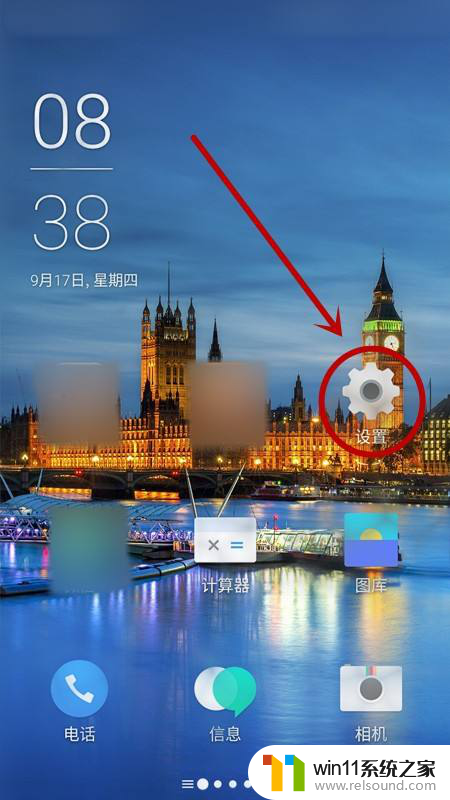
2.进入手机设置界面,点击“声音”;
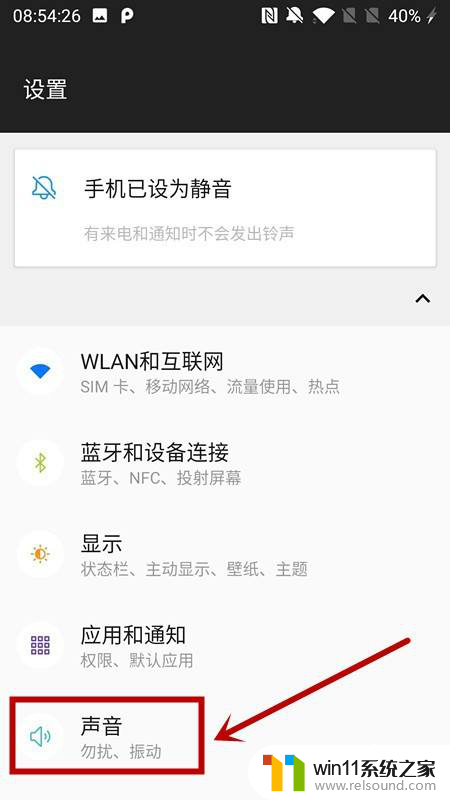
3.手机目前为静音模式,铃声和媒体音量均为零。按下一加手机侧边键,选择“静音”、“振动”和“响铃”三种模式中的“铃声模式”;
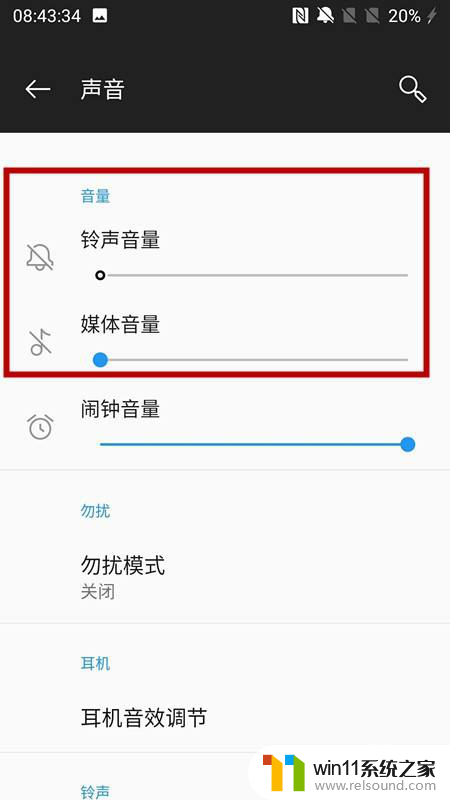
4.手机已退出“静音模式”,调成“响铃模式”。铃声和媒体音量显示不为零;
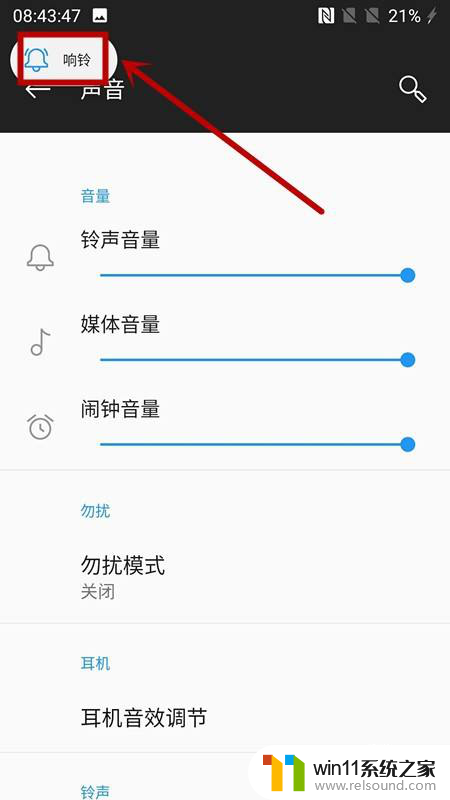
5.如果手机还开启了“勿扰模式”,手机仍会静音。此时点击声音界面中的“勿扰模式”;
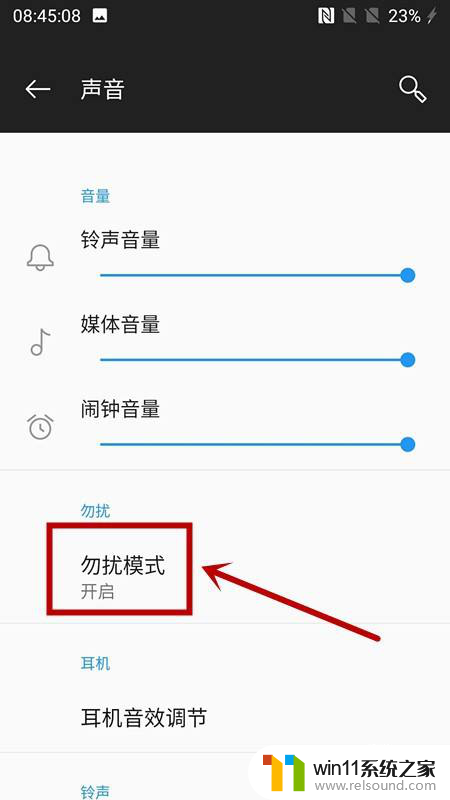
6.点击“立即开启勿扰模式”右侧的按钮;
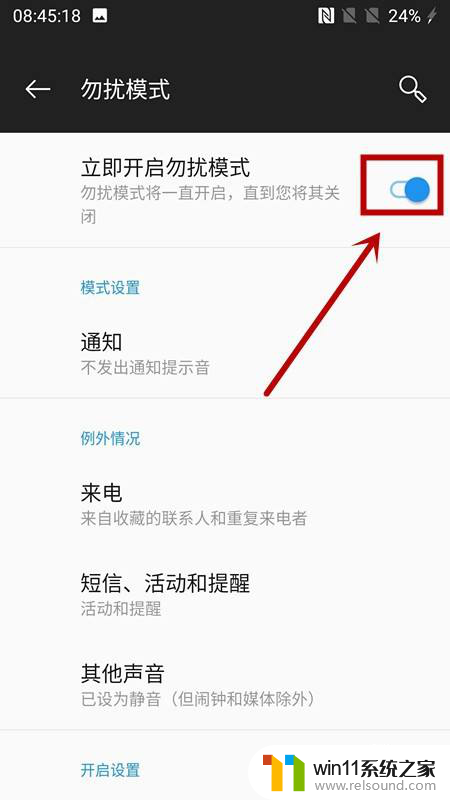
7.“立即开启勿扰模式”右侧的蓝色按钮变为灰色,手机退出静音模式。
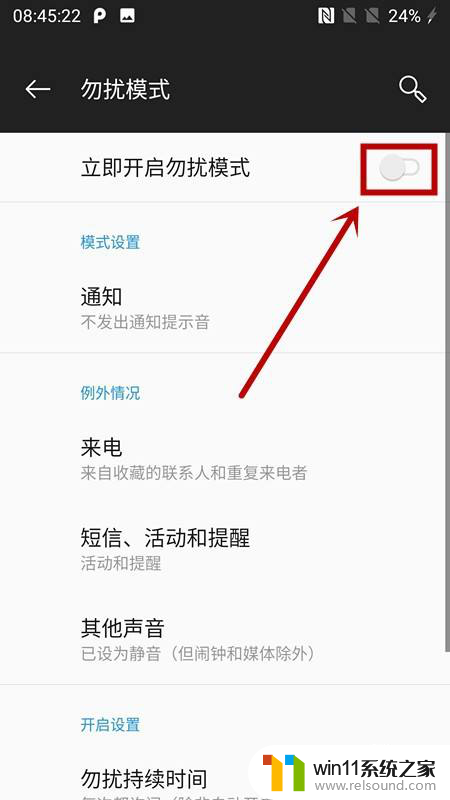
以上就是如何取消一加手机的铃声静音的全部内容,如果您遇到这种情况,您可以按照小编的方法来解决,希望能对大家有所帮助。
一加手机铃声静音怎么解除 一加手机静音模式退出步骤相关教程
- 华为手机声音变小了怎么恢复
- 怎么把一段文字变成声音
- 苹果手机传输到另一个苹果手机
- 红米手机怎样把旧手机里的内容移到新手机
- 怎样把手机投屏到电脑上
- 手机屏幕坏点测试
- 笔记本电脑播放声音有杂音
- 电脑开机一直准备配置windows怎么办 电脑一直在准备配置windows如何解决
- windows未正确加载怎么回事 windows未正确加载如何解决
- windows似乎未正确加载怎么回事 windows似乎未正确加载如何解决
- 电脑备忘录软件怎么下载到桌面
- 任务栏卡了,不能点了
- error no boot disk has been detected
- 电脑上谷歌浏览器无法访问此网站
- macbook休眠后黑屏无法唤醒
- 文件夹双击打不开怎么办
电脑教程推荐